怎么在手机上改照片像素 手机改变图片像素大小的步骤
日期: 来源:铲子手游网
怎么在手机上改照片像素,在如今普及的智能手机时代,我们经常使用手机拍摄照片,记录下美好的瞬间,有时候我们发现拍摄的照片像素并不理想,无法满足我们的需求。这时候我们就需要学会如何在手机上改变照片的像素大小,以获得更好的效果。改变手机照片像素的步骤并不复杂,只需要几个简单的操作即可完成。接下来我将为大家详细介绍如何在手机上改变照片像素大小的步骤。
手机改变图片像素大小的步骤
具体方法:
1.如下图,图片原像素为:2160*1920 2.19MB。
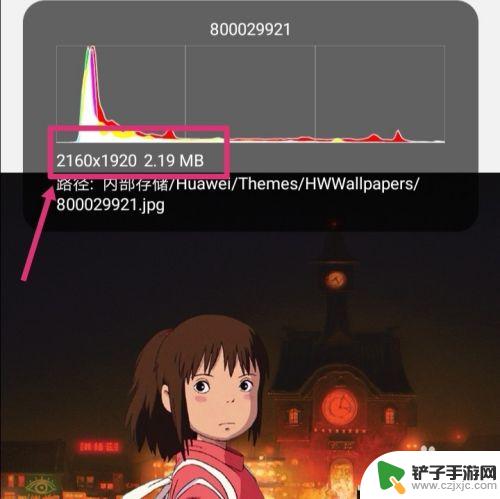
2.返回手机,进入手机设置,点搜索。
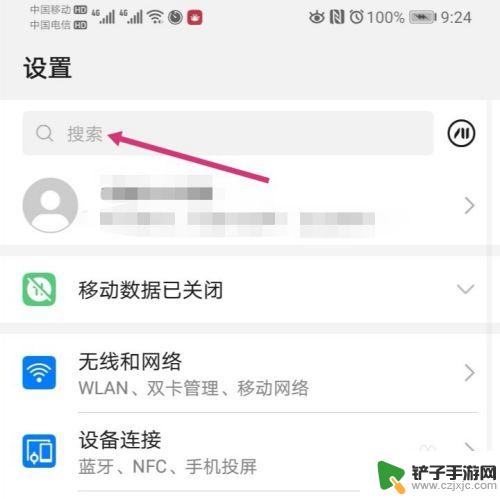
3.搜索智能分辨率,然后再点击智能分辨率。
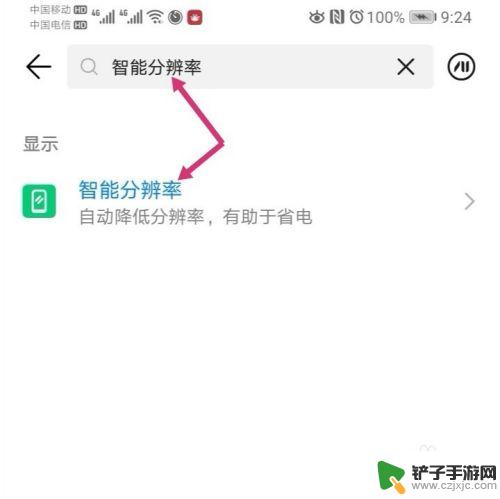
4.进入智能分辨率,把智能分辨率关闭,同时,勾选较低的像素。
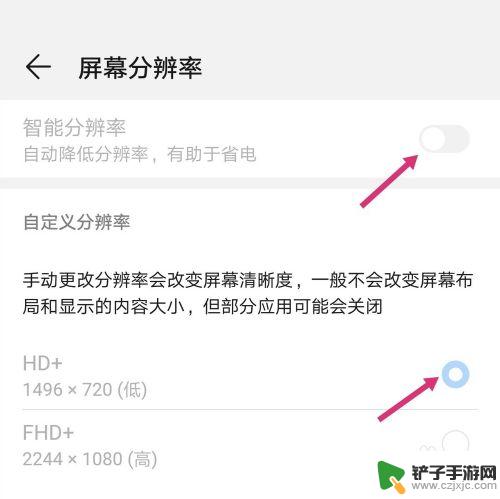
5.关闭智能分辨率后,使用手机截取原图。
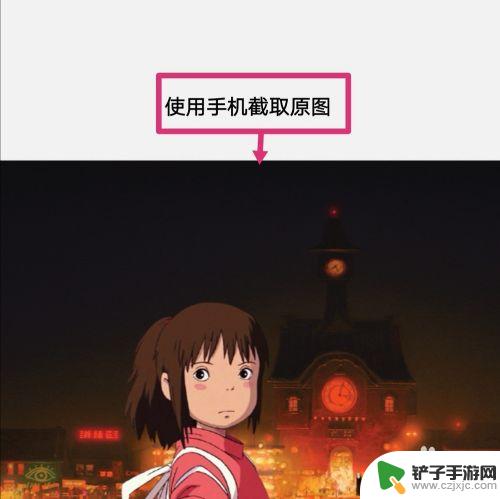
6.之后点击编辑。
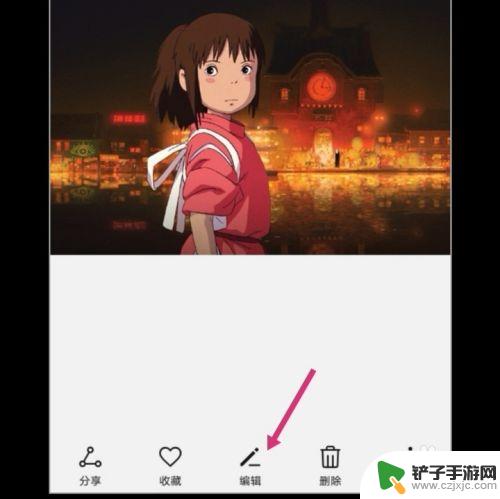
7.进入编辑,拉动图片的四个框。调整到原图大小,然后保存图片。
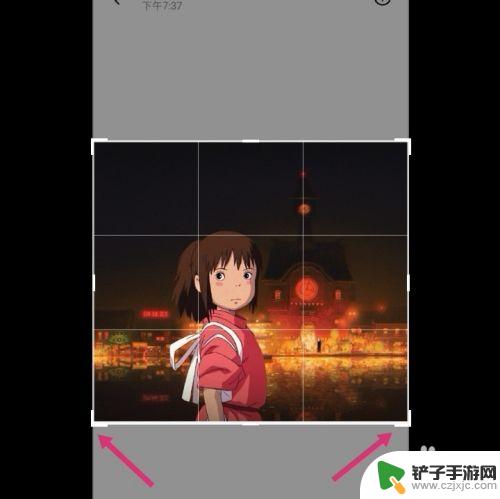
8.调整好的图片,像素就更改成如下大小了:575*516 82.31 KB。
如果要把像素变大一点,选择较高的分辨率。然后调整图片即可。
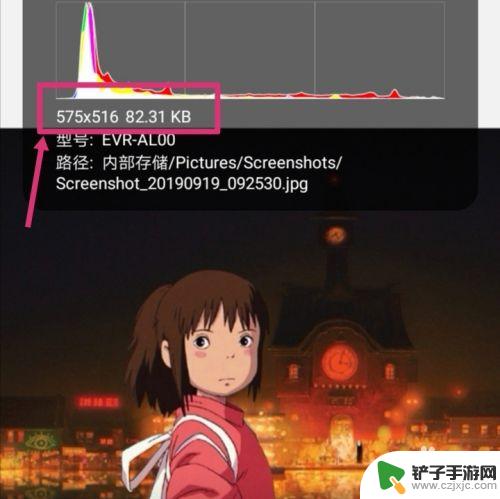
以上就是在手机上改变照片像素的方法,如果你遇到这种情况,不妨尝试以上小编提供的解决方法,希望能对你有所帮助。














